AndroidからiPhoneにWhatsAppの引き継ぎを行う方法
AndroidデバイスからiPhoneに切り替えて、WhatsAppメッセージを新しいiPhoneに転送したいですか?このガイドでは、WhatsAppチャットをAndroidからiPhone(iPhone15を含む)に転送する6つの方法を紹介します。
Androidを新しいiPhoneに切り替える場合、最も重要なことの1つは、WhatsAppチャットを新しいiPhoneに転送することです。AndroidとiPhoneは異なるOSを実行しているため、WhatsAppのチャット履歴を転送できるのは、現時点ではiPhoneから新しいSamsungデバイスに移行する場合のみです。それでは、WhatsAppをAndroidからiPhoneに移行する方法はありますか?
今回はいくつかの効率的な方法を紹介します。WhatsAppメッセージをバックアップなしで新しいiPhoneに転送したり、GoogleドライブのバックアップをiPhoneに復元したりできます。また、PCを使わずにWhatsAppを転送する方法も学ぶことができます。読み続けて、自分に合った簡単な方法を見つけてください。
目次隠す
方法1.「Move to iOS」でAndroidからiPhoneにWhatsAppの引き継ぎ
AndroidからiPhoneへのWhatsAppチャットの無料移行をサポートするWhatsAppの公式発表により、ユーザーはiOSへ移動アプリを使用して、同じ電話番号でWhatsAppチャット履歴、写真、ビデオ、音声メッセージをAndroidからiPhoneに自由に転送できるようになりました。ただし、注意しなければならない制限がいくつかあります。
1.Android OS Lollipop、SDK21以降、またはAndroid5以降のデバイスを使用していることを確認してください。
2.iOS15.5以降を搭載したiPhoneをお持ちです。
3.iPhoneは工場出荷時のデフォルトにリセットされている必要があります。
4.転送時には両方のデバイスが電源に接続されている必要があります。
5.iPhoneとAndroidスマホの両方が同じWi-Fiに接続されています。
WhatsAppチャットをAndroidからiPhoneに移行する手順
1.AndroidスマホにMove to iOSアプリをインストールして開きます。
2.新しいiPhoneを開いて、セットアッププロセスを開始します。「アプリとデータ」画面が表示されたら、「Androidからデータを移動」を選択します。
3.iPhoneにコードが表示されたら、Androidデバイスにコードを入力し、「続行」をタップします。
4.「データ転送」画面で、WhatsAppを選択し、Androidスマホで「開始」ボタンをタップします。
5.WhatsAppがデータをスキャンして転送するまでお待ちください。そして、AndroidスマートフォンのWhatsAppアカウントがサインアウトされます。
6.画面上の指示に従って「iOSに移動」アプリに戻り、「続行」ボタンをタップしてAndroidからiPhoneへのWhatsAppチャットの転送を開始します。
7.転送が完了したら、最新バージョンのWhatsAppをiPhoneにインストールする必要があります。古いデバイスで使用していたものと同じ電話番号を使用してWhatsAppアカウントにログインします。
8.新しいiPhoneのアクティベーションが完了すると、WhatsAppチャットがiPhoneに表示されるのがわかります。
方法2.バックアップなしでAndroidからiPhoneにWhatsAppの引き継ぎ
Move to iOSアプリがWhatsAppの転送に失敗する場合、AnyTrans、WhatsApp転送ツールを利用して引き継ぎが完了できます。
AnyTransは、WhatsAppデータを含むデータをAndroidデバイスから新しいAppleデバイス(iPhone15、iPhone15Plus、iPhone15Pro、iPhone15Pro Max)に転送できる、プロフェッショナルなデータ転送およびバックアップツールです。また、AndroidのバックアップなしでWhatsAppを転送したり、GoogleドライブのバックアップからWhatsAppを復元してAndroidからiPhoneに転送したりすることもできます。さらに、すべてのWhatsAppデータを安全かつ迅速にバックアップできます。
何よりも、AnyTransアイコンを3回クリックするだけでデータ転送プロセス全体が完了します。そのため、AnyTransはユーザーによって推奨されており、WhatsAppをAndroid/iPhoneからiPhoneに移動するのに非常に手間がかからないことが証明されています。
ステップ1.AnyTransをパソコンにダウンロードして起動します。AndroidとiPhoneをUSBケーブルでパソコンに接続して、「ソーシャルアプリのデータ移行」モードをクリックします。
ステップ2.「WhatsAppをデバイスへ」をクリックし、「今すぐ転送」オプションをタップして続行します。
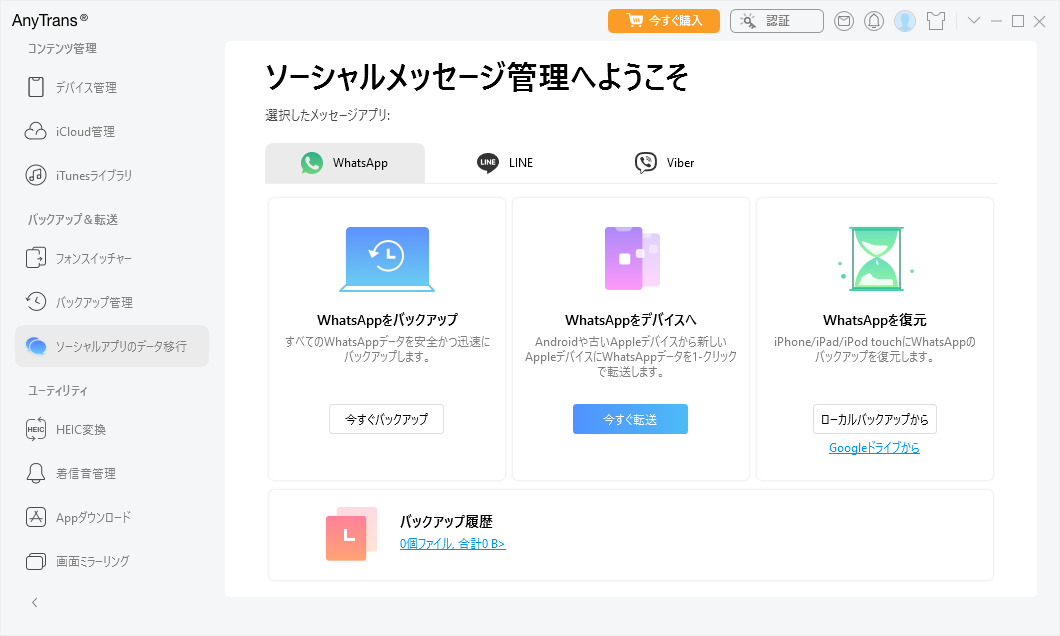
「ソーシャルアプリのデータ移行」モードをクリックします
ステップ3.ソースデバイスとしてAndroidを選択し、ターゲットデバイスとして新しいiPhoneを選択します。「次へ」ボタンをクリックしてWhatsAppをバックアップします。
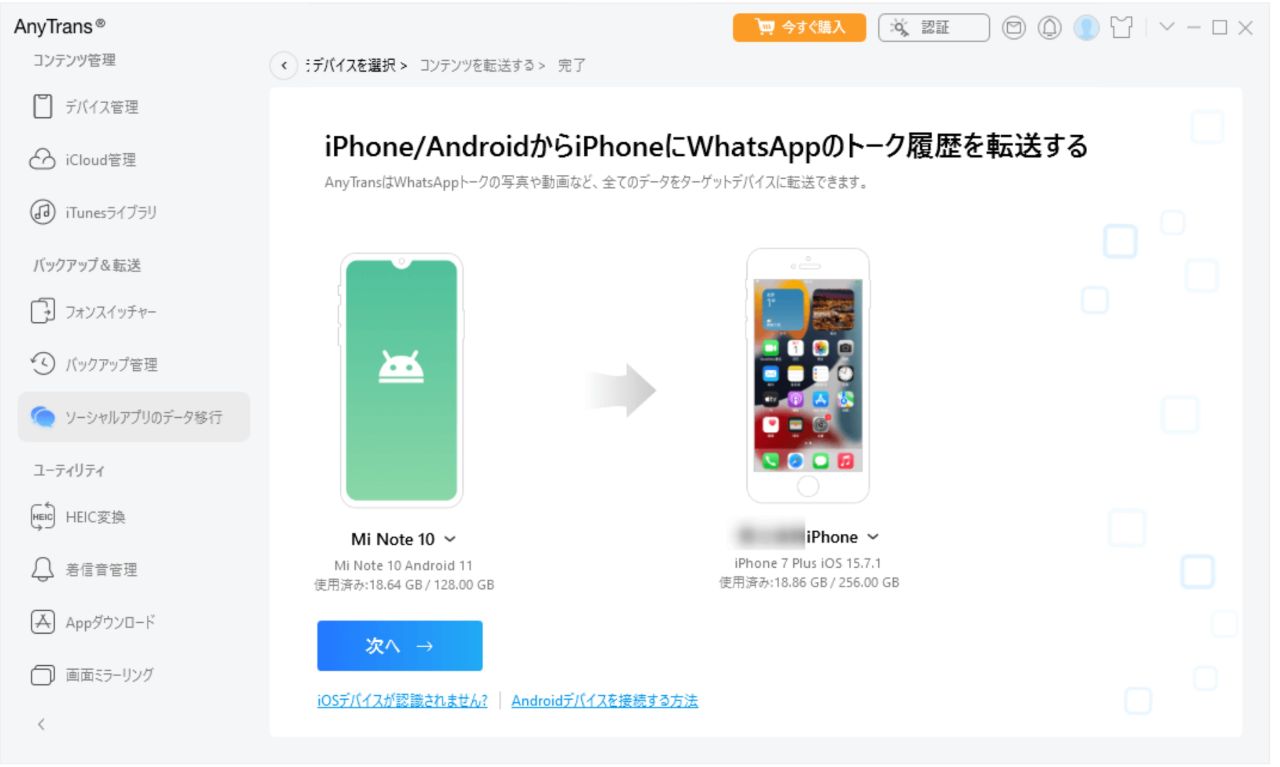
AndroidとiPhoneをUSBケーブルでパソコンに接続
ステップ4.その後、AnyTransはWhatsAppデータをiPhoneに転送し始めます。しばらくすると、引き継ぎが完了します。
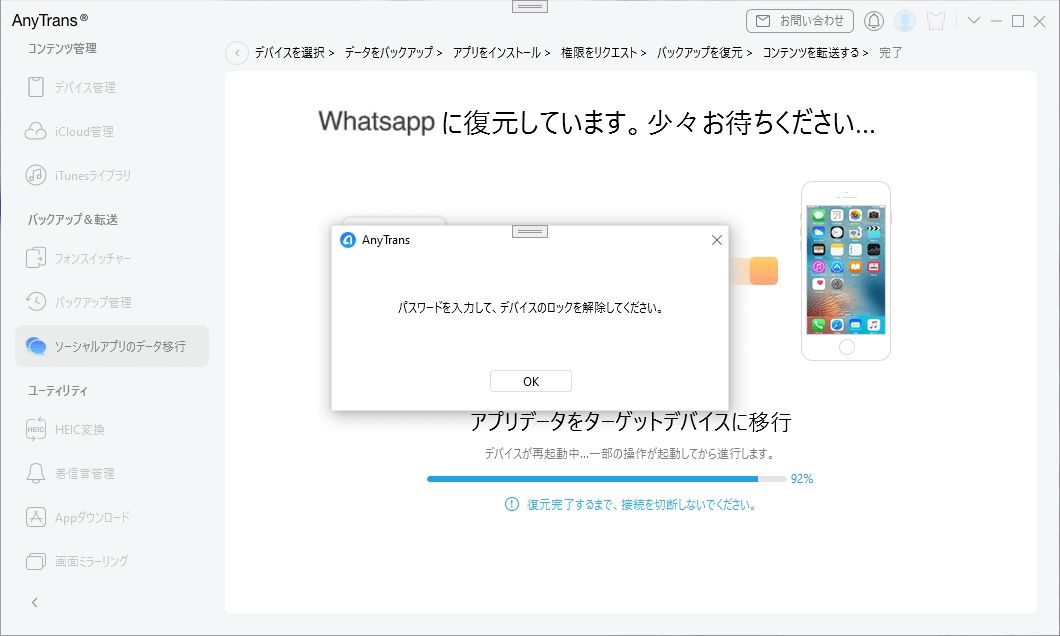
転送し始めます
方法3.Googleバックアップを使用してAndroidからiPhoneにWhatsAppの引き継ぎ
GoogleドライブにWhatsAppデータをバックアップしている場合は、AnyTrans経由でWhatsAppのバックアップをGoogleドライブからiPhoneに転送することもできます。AndroidからiPhoneに変更したユーザー、またはGoogleドライブからWhatsAppを復元できないユーザーに役立ちます。
手順は次のとおりです。
ステップ1.AnyTransを開き、新しいiPhoneをUSBケーブルで接続し、ソーシャルアプリのデータ移行を選択して、GoogleドライブバックアップからWhatsAppを復元を選択します。
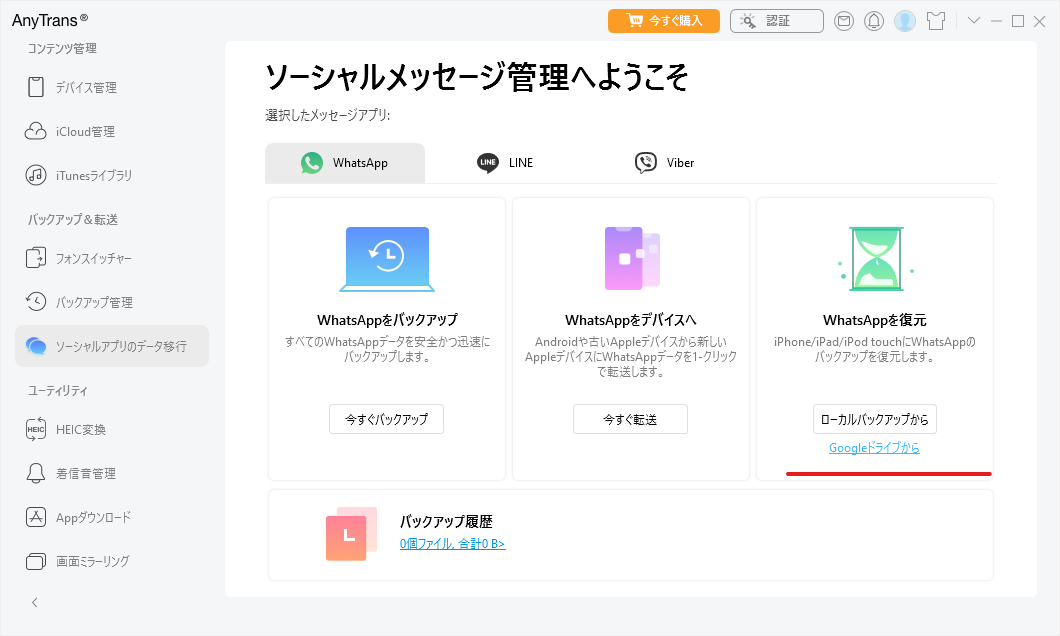
Googleドライブバックアップから
ステップ2.Googleアカウントにサインインすると、WhatsAppのバックアップ履歴をすべて表示できます。バックアップファイルを1つ選択して続行します。
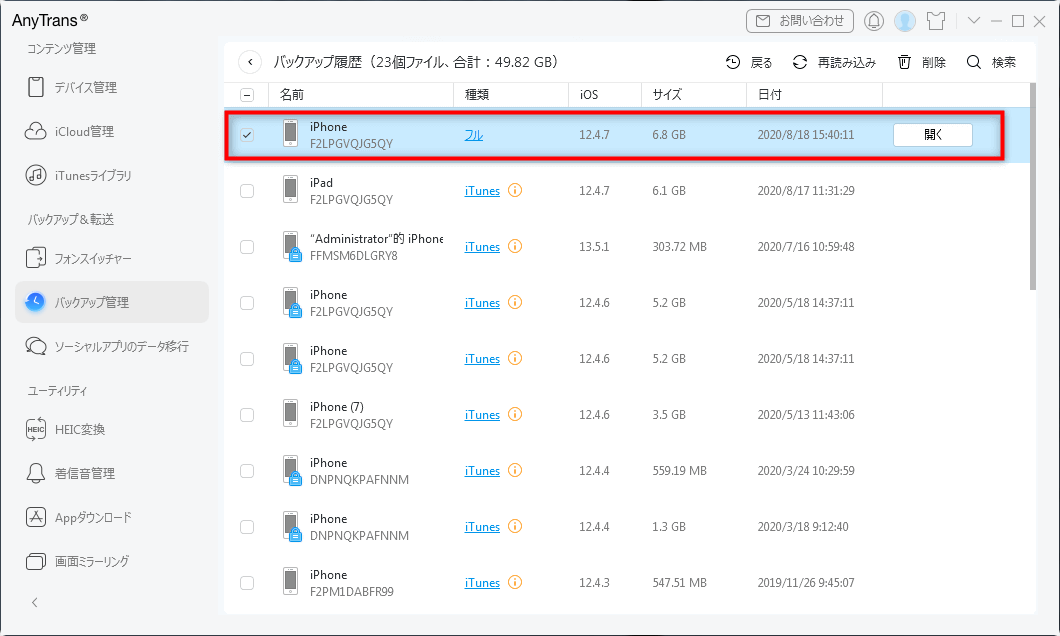
バックアップファイルを1つ選択して
ステップ3.WhatsAppの写真、音声などの添付ファイルを直接復元できます。メッセージや通話を復元したい場合は画面に従って認証を取得する必要があります。
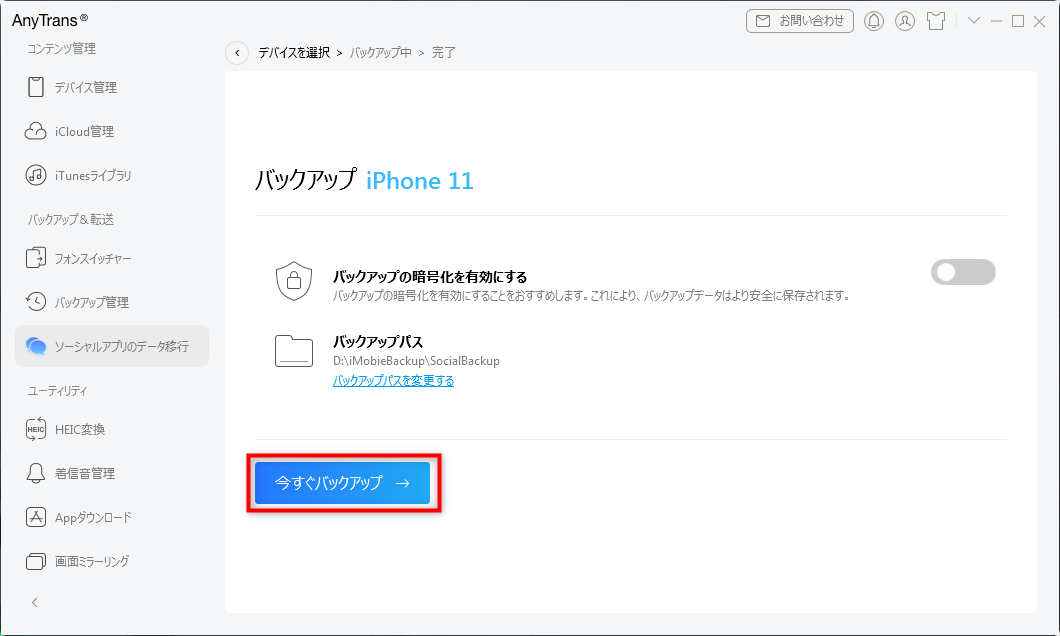
バックアップする
ステップ4.しばらくすると、WhatsAppバックアップをiPhoneに正常に復元します。
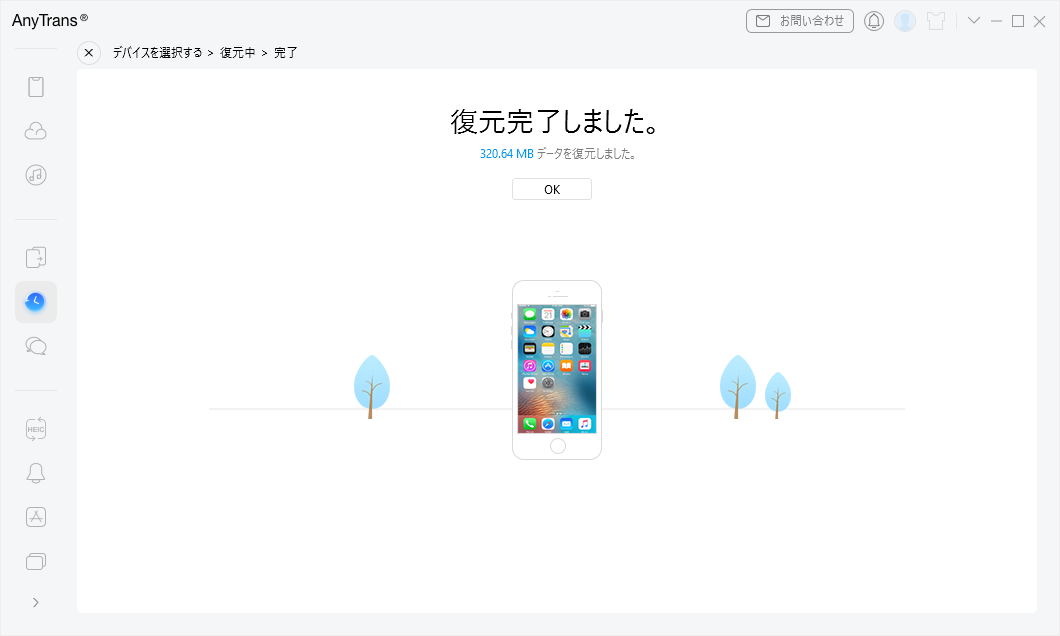
復元完了
方法4.電子メール経由でAndroidからiPhoneにWhatsAppの引き継ぎ
WhatsAppには別のオプションが用意されています。それは、PCを使わずにWhatsAppチャットをAndroidからiPhoneに転送する電子メールです。このメールはチャット履歴全体をiPhoneに送信しますが、WhatsAppチャットをiPhoneのWhatsAppに直接移動するわけではありません。この方法を使用すると、WhatsAppメッセージを電子メールとともにAndroidやiPhoneに保存することを選択できます。
PCを使わずにWhatsAppをAndroidからiPhoneに転送するには:
1.AndroidデバイスでWhatsAppアプリを起動します。
2.「設定」に移動し、「チャット」設定を選択します。
3.「チャット履歴」オプションをタップして、チャット履歴画面に移動します。
4.WhatsAppチャットをエクスポートするには、「チャットをエクスポート」をタップします。
5.次の画面では、チャット履歴をエクスポートする連絡先を選択するよう求められます。
6.連絡先を選択し、[電子メール](またはGmailを使用している場合)を選択して、チャット履歴全体を電子メールアドレスに転送します。
7.iPhoneにチャット履歴を送信した電子メールアカウントの受信箱を開きます。
8.iPhoneでWhatsAppデータを表示できるようになります。
関連情報:デバイスを変更すると、WhatsAppでの会話が失われますか?
上記で提供した方法を使用すると、AndroidとiPhone間、2台のAndroidスマホまたは2台のiPhone間でWhatsAppを転送できます。GoogleドライブにWhatsAppのバックアップがあるかどうかに関係なく、プロセス中にデータが消去されることはありません。
さらに、別の番号のスマホに変更した場合でも、WhatsAppの番号変更機能を使用すると、プロフィール写真、名前、概要、個別のチャット、グループチャット、設定などのWhatsAppアカウント情報を維持できます。また、この機能を使用して、新しい電話番号を連絡先に通知することもできます。
まとめ
デバイスを切り替えるときに、WhatsAppチャットをシステム間で直接転送する方法はありませんが、上記のガイドを参考にすれば、問題なくAndroidからiPhoneにWhatsAppデータを簡単に転送できるはずです。AndroidからiPhoneに変更する際に完全なデータ転送と管理ツールが必要な場合は、AnyTransを選択するのが良いでしょう。WhatsAppチャット、写真、連絡先、ビデオ、メッセージなどを含む21個以上のAndroidファイルをiPhoneに転送できます。
製品関連の質問? 迅速な解決策については、サポートチームにお問い合わせください >
